Kargo, online mağazanızı büyütebilir veya küçültebilir ve WooCommerce’de belirli kargo yöntemlerinin nasıl gizleneceğini bilmek oyunun kurallarını değiştirebilir.
Bir düşünün: Her siparişte ücretsiz kargo sunmak kulağa hoş gelse de kârınızı hızla tüketebilir. Peki müşterinin konumu için bile uygun olmayan kargo seçenekleri göstermek? Bu sadece hayal kırıklığına uğramış e-postalar ve terk edilmiş sepetler demektir.
Ayrıca, çok yoğun zamanlarda (tatil sezonu gibi! 🎄), söz verdiğiniz şeyleri gerçekten teslim edebileceğinizden emin olmak için bazı gönderim seçeneklerini geçici olarak kapatmanız gerekebilir.
Bu nedenle WooCommerce mağaza sahiplerine, müşterileri mutlu ederken kârlılıklarını korumak için kargo yöntemlerini gizlemelerini sık sık tavsiye ediyoruz. Bu, işletmeniz için neyin işe yaradığı ile müşterileriniz için neyin işe yaradığı arasındaki tatlı noktayı bulmakla ilgilidir.
Bu kılavuzda, müşterilerinizin tam olarak hangi WooCommerce kargo yöntemlerini ne zaman göreceğini nasıl kontrol edeceğinizi göstereceğiz.
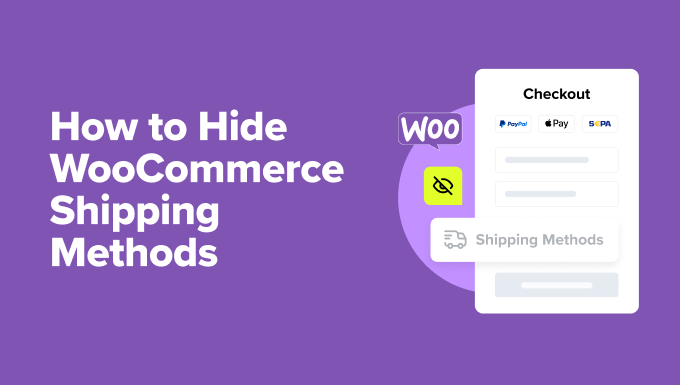
WooCommerce’de Kargo Yöntemleri Ne Zaman Gizlenir?
Kargo yöntemlerini gizlemenin mağazanız için son derece mantıklı olduğu bazı yaygın durumlara göz atalım.
Mağaza sahiplerinin gerçek iş zorluklarını çözmek için bunu her zaman yaptığını ve bu arada genellikle dönüşümleri artırdığını görüyoruz:
- Kârınızı Koruyun: Belki de küçük siparişlerde ücretsiz kargoyu karşılayamıyorsunuz. Bu tamamen sorun değil! Siparişler kârlı bir eşiğe ulaşana kadar bu seçeneği gizleyin.
- KonumaÖzel Nakliye: Dünya çapında müşterileriniz mi var? Onlara yalnızca kendi bölgeleri için gerçekten işe yarayan gönderim yöntemlerini gösterin. Kimsenin kullanamayacağı seçenekleri görmesine gerek yok.
- Yoğun Sezonları Yönetme: Tatil satışları sırasında, siparişlere yetişebildiğinizden emin olmak için ekspres kargoyu geçici olarak gizlemeniz gerekebilir.
- Ödeme İşlemlerini Kolaylaştırmak: Bazen daha azı daha çoktur. Daha az ancak daha alakalı kargo seçenekleri göstermek, alışveriş sepetinin terk edilmesini azaltabilir ve dönüşümleri artırabilir.
Kargo yöntemlerini gizlemenin yanı sıra, web sitenize her zaman bir ücretsiz kargo çubuğu eklemenizi öneririz. Bu, müşterilere tam olarak hangi kargo seçeneklerinin mevcut olduğunu ve daha iyi fiyatlardan yararlanmak için ne yapmaları gerektiğini bildirmenin basit bir yoludur.
Bununla birlikte, WooCommerce kargo seçeneklerini gizlemek için size kanıtlanmış 2 yöntem göstereceğiz. Tercih ettiğiniz bölüme geçmek için aşağıdaki hızlı bağlantıları kullanabilirsiniz:
Not: Bu makalede, zaten bir WooCommerce mağazası kurduğunuzu varsayacağız. Yardıma ihtiyacınız varsa, çevrimiçi bir mağazanın nasıl başlatılacağına ilişkin kılavuzumuzu veya WooCommerce made simple eğitimimizi okuyabilirsiniz.
Yöntem 1: WooCommerce’de Ücretsiz Kargo Ayarlarını Yapılandırma (Hızlı ve Basit)
Bu yöntemde, minimum sipariş gereksinimlerine göre ücretsiz gönderim yöntemini gizlemek için herhangi bir özel WooCommerce uzantısına veya eklentisine ihtiyacınız yoktur.
Gönderi ayarlarınıza erişerek başlayalım. WordPress kontrol panelinize gidin ve WooCommerce ” Ayarlar‘a tıklayın. Orada, sayfanın üst kısmındaki ‘Kargo’ sekmesine bakın.
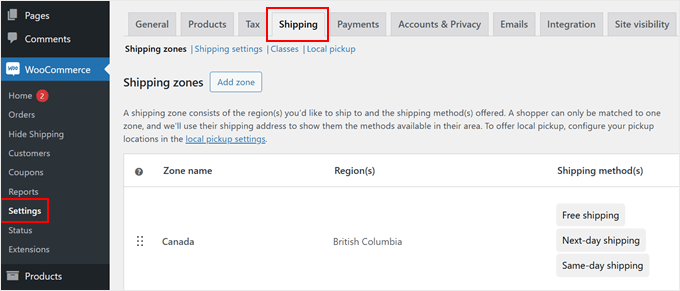
Gönderi bölgelerinizi ayarlamak için iki seçenek göreceksiniz. ‘Bölge ekle’ seçeneğine tıklayarak yeni bir bölge oluşturabilir ya da mevcut bir bölgeyi değiştirebilirsiniz.
Bu kılavuzda, yeni bir bölge oluşturma konusunda size yol göstereceğiz.
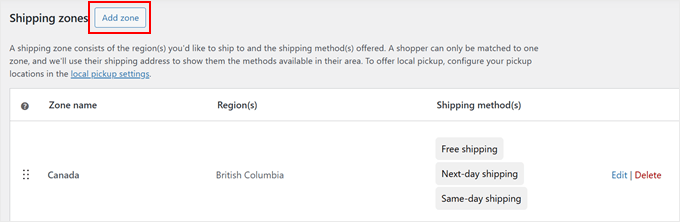
Şimdi, gönderi bölgenize kapsadığı alanı tanımlayan anlamlı bir ad verin. Buna ‘ABD Anakarası’, ‘Latin Amerika’ veya ‘Avrupa’ gibi bir isim verebilirsiniz.
Ardından, belirli ülkeleri, eyaletleri ve hatta şehirleri seçerek bölge bölgelerinizi ekleyin.
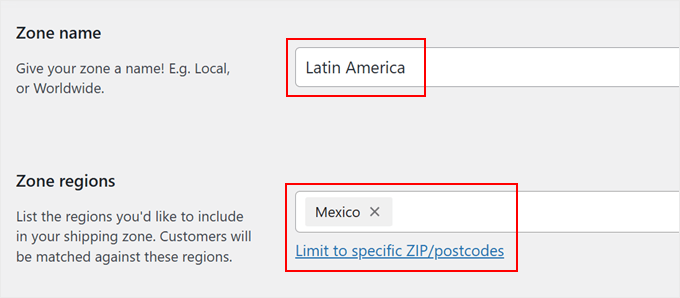
Bölgenizi ayarladıktan sonra aşağı kaydırarak ‘Kargo yöntemi ekle’ düğmesini bulun.
Devam edin ve mevcut seçeneklerinizi görmek için tıklayın.
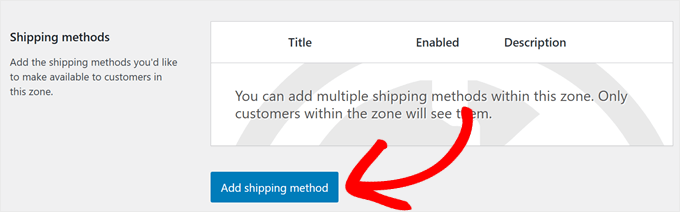
WooCommerce artık size ücretsiz kargo ile sabit oranlı kargo arasında basit bir seçim gösterecek.
Seçeneklerden ‘Ücretsiz kargo’yu seçin ve ‘Devam’a tıklayın. Bu, müşterileriniz için ücretsiz kargonun ne zaman görüneceğini özelleştirebileceğiniz yeni bir pencere açar.
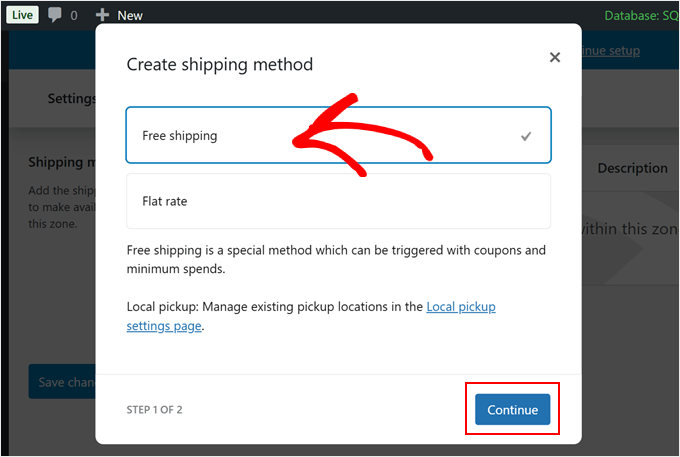
Şimdi önemli kısım geliyor: müşterilerin ücretsiz kargo için nasıl hak kazanabileceğini seçmek.
WooCommerce, açılır menüde gereksinim yok, kupon kodları, minimum sipariş miktarları veya her ikisinin kombinasyonları dahil olmak üzere çeşitli seçenekler sunar.
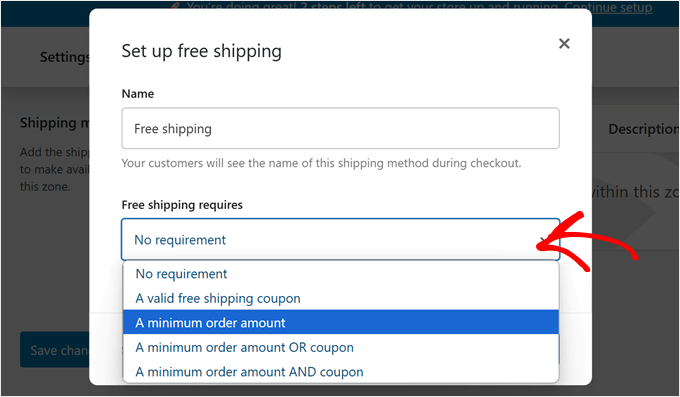
Diyelim ki müşteriler belirli bir sipariş değerine ulaşana kadar ücretsiz kargo indirimini gizlemek istiyorsunuz. Bunu yapmak için ‘Minimum sipariş tutarı’nı seçin ve hedef tutarınızı girin. Örneğin, bunu 50 $ veya 100 $ olarak ayarlayabilirsiniz.
Herhangi bir indirimden önce minimum tutarın hesaplanmasını istiyorsanız ‘Kupon indiriminden önce minimum sipariş kuralını uygula’ seçeneğini de işaretleyebilirsiniz.
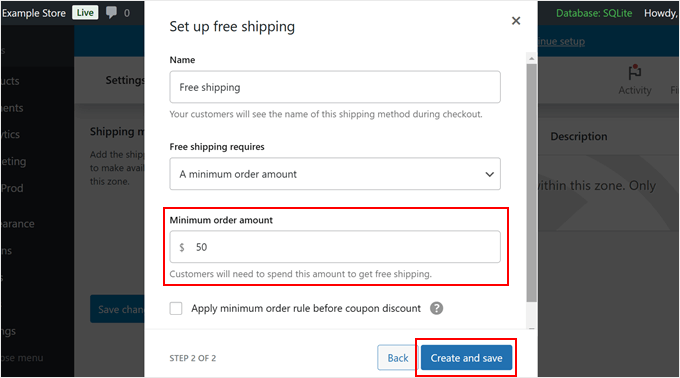
Tamamlandığında, ‘Oluştur ve kaydet’e tıklayın.
Ücretsiz kargo yönteminiz artık gereksinimleri karşılamayan müşterilerden otomatik olarak gizlenecektir. Yalnızca koşullarınızı karşılayarak kalifiye olduklarında bir seçenek olarak görünecektir.
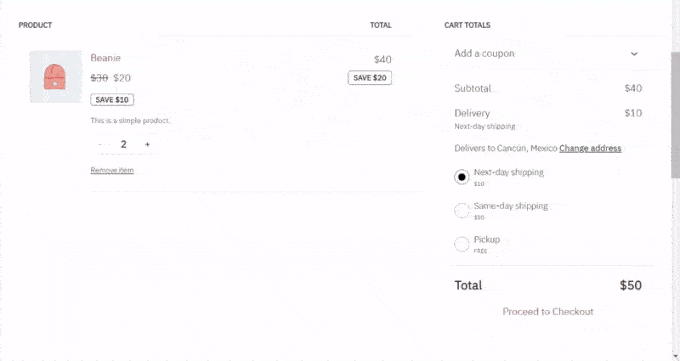
Yöntem 2: WooCommerce için Hide Shipping Method kullanın (Daha Özelleştirilebilir)
Yerleşik WooCommerce ayarları temel ihtiyaçlar için işe yarasa da fazla esneklik sunmaz.
Ürün kategorilerine veya sepet içeriğine göre belirli kargo yöntemlerini gizlemek isteyebilirsiniz. İşte bu noktada özel bir eklenti işe yarar.
Hide Shipping Method for WooCommerce eklentisi, kargo seçenekleriniz üzerinde daha fazla kontrol sahibi olmanızı sağlar. Bu ücretsiz eklenti, ödeme sırasında farklı gönderim yöntemlerini göstermek veya gizlemek için özel kurallar oluşturmanıza olanak tanır.
En yaygın ihtiyaçları karşıladığı için bu eğitimde ücretsiz sürümü kullanacağız. Ancak, ücretsiz kargo mevcut olduğunda belirli kargo yöntemlerini gizlemek veya ürün SKU’larına göre kurallar oluşturmak gibi gelişmiş özelliklere ihtiyacınız varsa premium sürüme göz atabilirsiniz.
👋 Hide Shipping Method for WooCommerce’in premium sürümü Dotstore araç paketine dahildir. İndirimler, fiyatlandırma, boyut çizelgeleri ve daha fazlası için gelişmiş WooCommerce özellikleri sağlayan birden fazla eklenti ile birlikte gelir.
Bu eklenti paketinin tamamını geçmişte test ettik, bu nedenle ilgileniyorsanız tam Dotstore incelememize göz atabilirsiniz.
Hide Shipping Method for WooCommerce eklentisini yükleyerek başlayalım. Bu süreçte yeniyseniz, bir WordPress eklentisinin nasıl kurulacağına ilişkin başlangıç kılavuzumuza göz atın.
Eklentiyi etkinleştirdikten sonra, WooCommerce ” Hide Shipping bölümüne gidin. Şimdi eklentiyi kurmaya başlayalım.
WooCommerce Gönderi Yöntemlerini Gizlemek için Bir Koşul Seçin
‘Genel Ayarlar’ sekmesini açtığınızda kargo seçeneklerinizi kontrol etmenin çeşitli yollarını görürsünüz. Bu ayarlar, kargo seçeneklerinin mağazanızda ne zaman ve nasıl görüneceğine karar vermenize yardımcı olur.
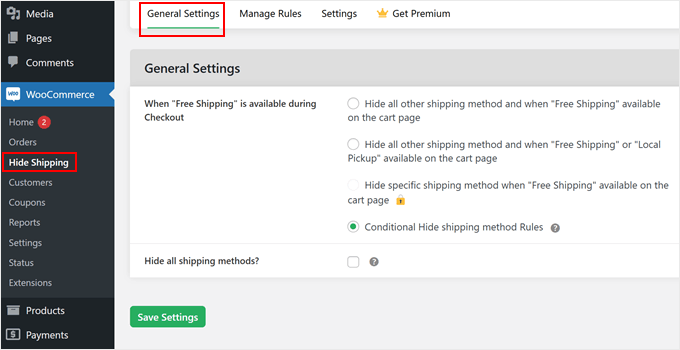
Her bir seçeneğin ne yaptığına bakalım:
‘Diğer tüm kargo yöntemlerini gizle ve sepet sayfasında Ücretsiz Kargo mevcut olduğunda’
- Bir müşteri ücretsiz kargo almaya hak kazandığında diğer tüm kargo seçeneklerini kaldırır
- Daha büyük siparişler veren müşterileri ödüllendirmek için mükemmel
- WooCommerce ödeme işlemini müşteriler için daha basit hale getirir
‘Diğer tüm kargo yöntemlerini gizle ve sepet sayfasında Ücretsiz Kargo veya Yerel Teslim Alma mevcut olduğunda’
- Ücretsiz kargo veya yerel teslim alma mümkün olduğunda diğer seçenekleri gizler
- Hem teslimat hem de teslim alma hizmeti sunan mağazalar için ideal
- Ödeme sayfanızı temiz ve basit tutar
‘Sepet sayfasında Ücretsiz Kargo mevcut olduğunda belirli kargo yöntemini gizle’ (Premium)
- Tam olarak hangi gönderim yöntemlerinin gizleneceğini seçmenizi sağlar
- Bazı seçenekleri gizlerken diğerlerini görünür tutabilirsiniz
- Yalnızca eklentinin ücretli sürümünde mevcuttur
‘Koşullu Gönderim Yöntemi Kurallarını Gizle’
- Gönderiyi gizlemek için özel kurallar oluşturmanızı sağlar
- Diğer seçeneklere göre daha esnek
‘Tüm gönderim yöntemlerini gizle’
- Tüm gönderim seçeneklerini tamamen kapatır
- Dijital ürünler için mükemmel
Tercih ettiğiniz seçeneği seçtikten sonra, değişikliklerinizi canlı hale getirmek için ‘Ayarları Kaydet’e tıklamanız yeterlidir.
Koşullu Kuralları seçerseniz, ‘Kuralları Yönet’ adlı yeni bir sekme görünecektir. Bir sonraki bölüm size burada tam olarak ne ayarlayabileceğinizi gösterecektir.
Gönderi Yöntemlerini Gizlemek için Kuralları Yapılandırma
‘Kuralları Yönet’ sekmesine geçtiğinizde, sizi bekleyen bir ‘Yeni Ekle’ düğmesi göreceksiniz.
İlk gönderi kuralınızı oluşturmaya başlamak için tıklayın.
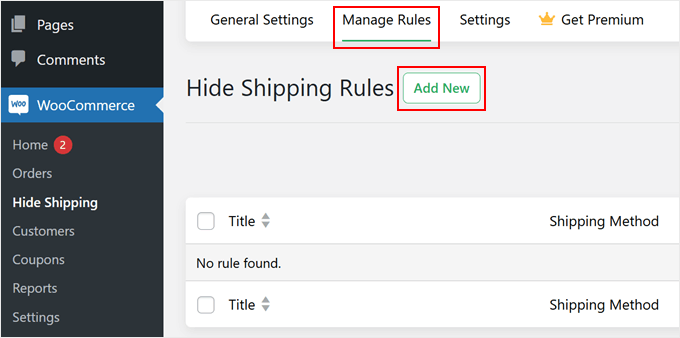
Kuralınızı hazır hale getirmek basittir. İlk olarak, ‘Durum’ anahtarını bulun ve açın. Bu, WooCommerce uzantısına bu kuralın mağazanızda etkin olmasını istediğinizi söyler.
Şimdi, gönderi kuralınıza bir ad vermeniz gerekiyor. Kuralın ne işe yaradığını hatırlamanıza yardımcı olacak bir şey seçin.
Örneğin, “X Ürün için Aynı Gün Kargo Gönderimini Gizle” diyebilirsiniz.
Ardından, gönderim yöntemi açılır menüsünü bulun. Bu, mevcut gönderim yöntemleriyle birlikte gönderim bölgenizin adını gösterecektir.
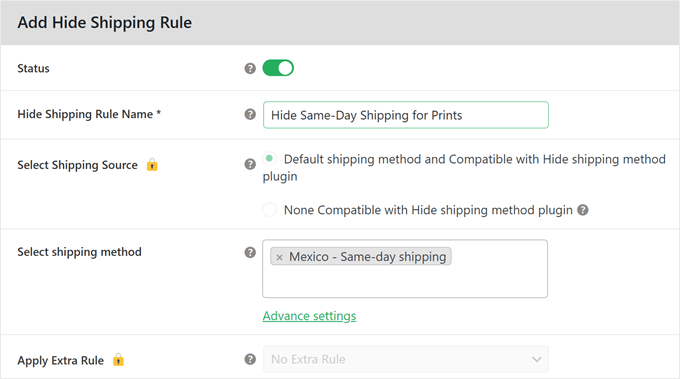
‘Temel Gönderi Kurallarını Gizle’ bölümünü bulana kadar aşağı kaydırın.
Gerçek özelleştirme burada başlar. Belirli koşullara göre kargo yöntemlerini otomatik olarak gizleyen akıllı kurallar oluşturabilirsiniz.
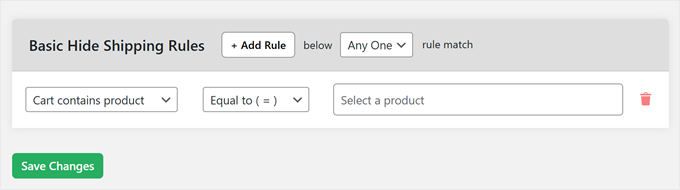
Kural oluşturucu, basit bir cümle gibi birlikte çalışan üç bölümden oluşur.
Sol alanda, aralarından seçim yapabileceğiniz birçok seçenek göreceksiniz. Konuma (ülke veya şehir gibi), ürün ayrıntılarına (sepet ürün içeriyor gibi) ve hatta kullanıcı adına dayalı koşullar seçebilirsiniz.

Orta alan sizin formülünüzdür. Tam bir eşleşme istediğinizde ‘Eşittir ( = )’ veya bir şeyi hariç tutmak istediğinizde ‘Eşit değildir ( != )’ seçeneğini seçin.
Bunu WooCommerce’e ‘bunu göster’ veya ‘bunu gösterme’ demek olarak düşünün.
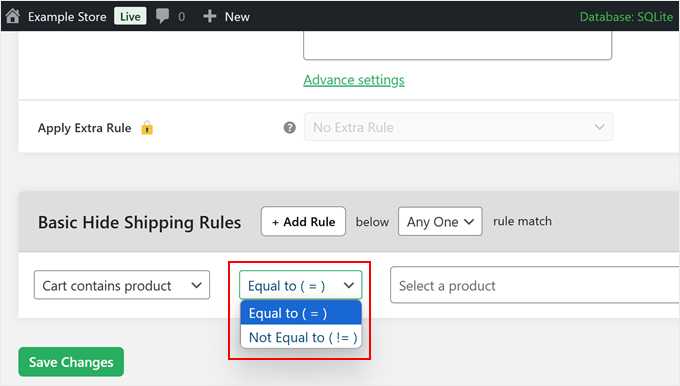
Sağ alan, sol alandaki seçiminize göre değişir.
Örneğin, ‘Sepet ürün içeriyor’ seçeneğini belirlerseniz ürünlerinizin bir listesini görürsünüz. Ancak ‘Sepet kategori ürünü içeriyor’ seçeneğini belirlerseniz bunun yerine ürün kategorilerinizi görürsünüz.
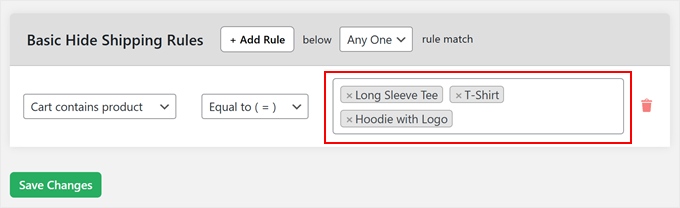
Gerçek bir örneğe bakalım. Baskı gerektiren ürünler için aynı gün kargoyu gizlemek istediğinizi varsayalım.
‘Sepet ürün içeriyor’u, ardından ‘Eşittir ( = )’i seçer ve son olarak listeden basılı ürününüzü seçersiniz.
Kurallarınızı daha ayrıntılı hale getirmek ister misiniz? Birden fazla koşul oluşturmak için ‘+ Kural Ekle’ düğmesine tıklayın.
Bu, sipariş miktarına veya sepet alt toplamına göre belirli kargo yöntemlerini gizlemek gibi karmaşık durumlarla başa çıkmanıza yardımcı olur.
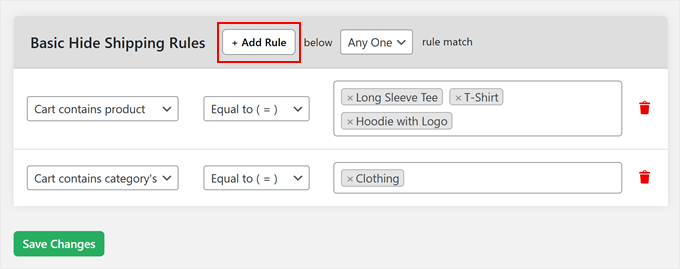
Kurallarınızdan memnun olduğunuzda, onları etkin hale getirmek için ‘Değişiklikleri Kaydet’e tıklamanız yeterlidir.
Kargo yöntemleriniz artık ayarladığınız koşullara göre otomatik olarak gizlenecek veya gösterilecektir. İşte ‘Sepette ürün var’ + ‘Şuna eşit ( = )’ koşulunu kullanan bir örnek + ürün adları kuralı, aynı gün kargo seçeneğini gizler.
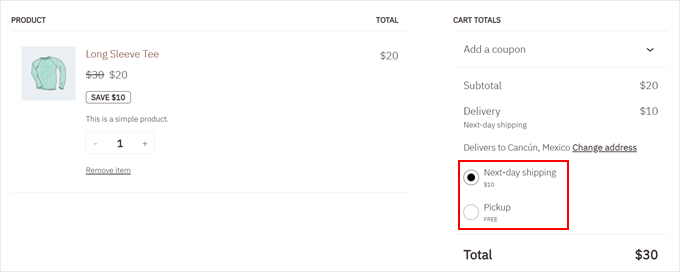
WooCommerce Sepetini ve Ödeme İşlemini Optimize Etmek için Bonus İpuçları
Kargo yöntemlerini yönetmek, başarılı bir online mağaza oluşturmanın yalnızca bir parçasıdır.
İşte mağazanızı bir üst seviyeye taşıyabilecek en yararlı WooCommerce kılavuzlarımızdan bazıları:
- WooCommerce Mağazanız için Müşteri Yolculuğunu Optimize Etme – Tarayıcıları alıcılara dönüştüren daha sorunsuz bir alışveriş deneyimi oluşturun.
- WooCommerce’de Teslimat Zaman Dilimi Nasıl Ayarlanır – Müşterilerin tercih ettikleri teslimat zamanlarını seçmelerine izin verin, başarısız teslimatları azaltın ve memnuniyeti artırın.
- WooCommerce’de Sahtekarlık ve Sahte Siparişler Nasıl Önlenir – Mağazanızı hileli satın alımlardan koruyun ve kargo maliyetlerinden tasarruf edin.
- WooCommerce’de Hızlı Ödeme Düğmeleri Ekleme – Ödeme sürecini hızlandırın ve alışveriş sepetini terk etme oranlarını azaltın.
- WooCommerce Sepet Sayfasını Atlama ve Ödeme Sayfasına Yönlendirme – Müşterileri doğrudan ödeme sayfasına göndererek dönüşümleri artırın.
- WooCommerce’de Ürün Satışı Nasıl Yapılır – İlgili ürün önerilerini göstererek ortalama sipariş değerinizi artırın.
- Özel WooCommerce Sepet Sayfası Oluşturma – Markanızla eşleşen ve satın alımları teşvik eden bir sepet sayfası tasarlayın.
- WooCommerce’de Gönderi Takibi Nasıl Sunulur – Müşterileri siparişleri hakkında bilgilendirin ve destek sorgularını azaltın.
- WooCommerce’de Kuponları Otomatik Uygulama – Müşterilerin tasarruf etmelerini ve alışverişlerini tamamlamalarını kolaylaştırın.
- WooCommerce’de Sipariş Artışı Nasıl Oluşturulur – Ödeme sırasında ilgili eklentiler sunarak satışları artırın.
Umarız bu makale WooCommerce gönderi yöntemlerini nasıl gizleyeceğinizi öğrenmenize yardımcı olmuştur. Ayrıca, WooCommerce SEO made easy hakkındaki eksiksiz kılavuzumuza ve en iyi WooCommerce dropshipping eklentileri uzman seçimlerimize göz atmak isteyebilirsiniz.
If you liked this article, then please subscribe to our YouTube Channel for WordPress video tutorials. You can also find us on Twitter and Facebook.





Have a question or suggestion? Please leave a comment to start the discussion.